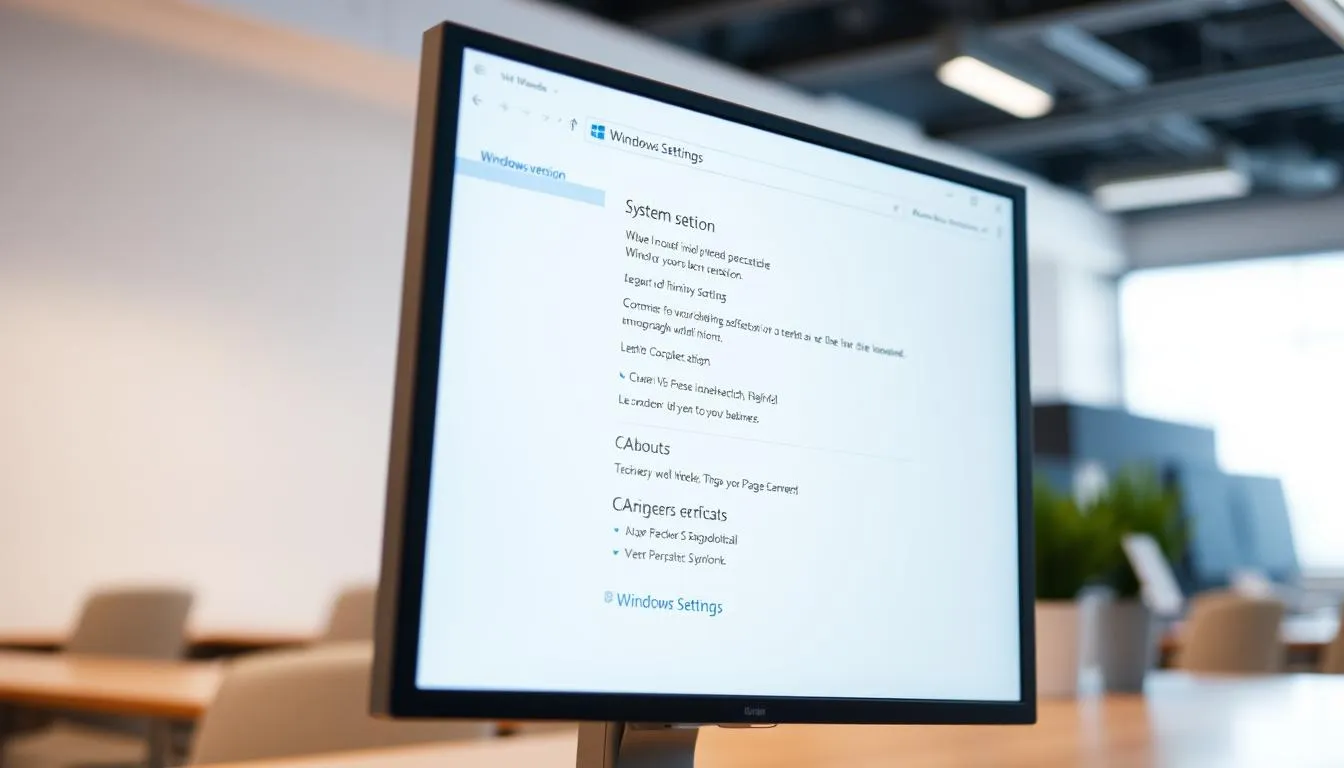Wussten Sie, dass über 1,3 Milliarden Geräte weltweit Windows nutzen? Als Peter vom Redaktionsteam von internet-per-steckdose.de weiß ich, wie wichtig es ist, die eigene Windows-Version zu kennen. Mit dem nahenden Ende des Windows 10-Supports im Oktober 2025 wird dies für viele Nutzer besonders relevant.
In diesem Artikel zeige ich Ihnen verschiedene Methoden, wie Sie Ihre Windows Betriebssystem Version schnell und einfach herausfinden können. Egal ob Sie Windows Version anzeigen möchten für Softwarekompatibilität, Updates oder Fehlerbehebung – ich unterstütze Sie dabei.
Die Kenntnis Ihrer Windows-Version ist mehr als nur technische Spielerei. Sie hilft Ihnen, Ihr System zu optimieren, Sicherheitsupdates zu erhalten und mögliche Kompatibilitätsprobleme zu vermeiden. Lassen Sie uns gemeinsam die besten Wege entdecken, Ihre Windows-Version zu identifizieren!
Warum ist es wichtig, die Windows-Version zu kennen?
Die Kenntnis deiner Windows-Version ist entscheidend für die optimale Nutzung deines Computers. Jede Windows Update Version bringt wichtige Änderungen mit sich, die direkten Einfluss auf deine Systemleistung und Sicherheit haben.
Die Versionshistorie Windows zeigt, wie sich Betriebssysteme kontinuierlich weiterentwickeln. Es gibt mehrere Gründe, warum du deine Windows-Version kennen solltest:
- Softwarekompatibilität prüfen
- Sicherheitsupdates erhalten
- Hardwareunterstützung sicherstellen
- Technische Probleme effizienter lösen
Kompatibilität prüfen
Viele Anwendungen und Hardwarekomponenten benötigen spezifische Windows-Versionen, um einwandfrei zu funktionieren. Ohne die richtige Version können Programme abstürzen oder gar nicht erst starten.
Unterstützung und Updates
Microsoft bietet Sicherheitsupdates und Funktionserweiterungen nur für aktuelle Windows-Versionen an. Die Kenntnis deiner Version hilft dir, auf dem neuesten Stand zu bleiben und Sicherheitslücken zu schließen.
Troubleshooting und Fehlerbehebung
Bei technischen Problemen ist die genaue Windows-Version entscheidend. Supportteams und Entwickler können gezielter helfen, wenn du präzise Versionsinformationen bereitstellen kannst.
So findest du deine Windows-Version
Die Überprüfung deiner Windows-Version ist ein wichtiger Schritt für die Systemwartung und Kompatibilität. Es gibt mehrere einfache Methoden, um die Windows 10 Version oder Windows 11 Versionsnummer schnell zu identifizieren.
Jede Methode hat ihre eigenen Vorteile und eignet sich für unterschiedliche Nutzerprofile. Nachfolgend zeigen wir dir die gängigsten Wege, um deine Windows-Version zu ermitteln:
- Über die Systemeinstellungen
- Mittels Eingabeaufforderung
- Durch Systeminformationen
Einfache Überprüfung für alle Nutzer
Die Windows 10 Version und Windows 11 Versionsnummer lassen sich mit wenigen Klicks oder Befehlen herausfinden. Keine technischen Vorkenntnisse erforderlich!
Methoden im Überblick
Abhängig von deinem Kenntnisstand und Präferenzen kannst du zwischen verschiedenen Optionen wählen:
- Grafische Benutzeroberfläche (für Einsteiger)
- Kommandozeile (für erfahrene Nutzer)
- Systeminformationen (für detaillierte Einblicke)
Wichtige Hinweise
Beachte, dass die Versionsnummer Auskunft über Updates und Systemstatus gibt. Eine aktuelle Version sorgt für optimale Sicherheit und Leistung deines Windows-Systems.
Windows-Version über die Einstellungen anzeigen
Die Suche nach deiner Systemsteuerung Windows Version ist einfacher, als du vielleicht denkst. Windows bietet mehrere Wege, um deine aktuelle Betriebssystemversion zu identifizieren. In diesem Abschnitt zeigen wir dir, wie du schnell und unkompliziert Über Windows Informationen finden kannst.
Einfache Schritt-für-Schritt-Anleitung
Um deine Windows-Version zu überprüfen, folge diesen simplen Schritten:
- Klicke auf das Windows-Startmenü
- Wähle Einstellungen aus
- Klicke auf System
- Wähle den Punkt Info
Wichtige Informationen auf einen Blick
In den Systemeinstellungen findest du nicht nur deine Windows-Version, sondern auch weitere wichtige Details:
- Genaue Versionsnummer
- Installationsdatum
- Prozessortyp
- Arbeitsspeichergröße
Tipp: Kopiere dir die Versionsinformationen am besten für spätere Supportanfragen.
Die Überprüfung deiner Windows-Version ist ein wichtiger Schritt für Systemwartung und Kompatibilität. Mit diesen einfachen Schritten behältst du den Überblick über dein Betriebssystem.
Windows-Version über die Eingabeaufforderung anzeigen
Die Eingabeaufforderung bietet eine schnelle und effiziente Möglichkeit, deine Windows Betriebssystem Version zu ermitteln. Für Nutzer, die gerne mit der Command Line Windows Version arbeiten, ist dieser Weg besonders praktisch.
Befehle zur Versionsermittlung
Um deine Windows-Version zu überprüfen, kannst du verschiedene Befehle in der Eingabeaufforderung nutzen:
- ver: Zeigt die grundlegende Windows-Versionsinformation
- systeminfo: Liefert detaillierte Systemdaten
Schritt-für-Schritt-Anleitung
So rufst du die Eingabeaufforderung auf nach Anleitung auf GIGA:
- Drücke [Windows] + [R]
- Gib „cmd“ ein
- Bestätige mit [Enter]
- Tippe „ver“ oder „systeminfo“
| Befehl | Informationsumfang |
|---|---|
| ver | Kurze Versionsübersicht |
| systeminfo | Umfassende Systeminformationen |
Achte darauf, die Eingabeaufforderung mit Vorsicht zu verwenden und nur Befehle auszuführen, deren Funktion du verstehst.
Windows-Version über die Systeminformationen anzeigen
Die Systeminformationen bieten einen umfassenden Einblick in die technischen Details deines Windows-Computers. Mit dem Programm „msinfo32“ kannst du schnell und einfach deine Windows Version anzeigen und wichtige Systemdetails erfassen.
Zugriff auf die Systeminformationen
Um die Systeminformationen zu öffnen, gibt es mehrere Methoden:
- Drücke die Tastenkombination Windows-Taste + R
- Gib „msinfo32“ in die Ausführen-Eingabe ein
- Klicke auf „OK“
Wichtige Informationen in den Systeminformationen
In den Systeminformationen findest du detaillierte Angaben zur Versionshistorie Windows. Diese Informationen sind besonders wichtig für:
- Softwarekompatibilität
- Systemwartung
- Troubleshooting
| Informationskategorie | Bedeutung |
|---|---|
| Windows-Version | Aktuelle Betriebssystemversion |
| Systemtyp | 32-bit oder 64-bit Architektur |
| Installationsdatum | Datum der Windows-Installation |
Tipp: Achte regelmäßig auf deine Systeminformationen, um auf dem neuesten Stand zu bleiben.
Unterschiede zwischen Windows 10 und Windows 11
Die Windows 10 Version und Windows 11 Versionsnummer unterscheiden sich grundlegend in Design, Funktionalität und Systemanforderungen. Während Windows 10 noch viele klassische Elemente beibehält, präsentiert Windows 11 ein komplett überarbeitetes Nutzererlebnis.

Neue Features in Windows 11
Windows 11 bietet zahlreiche innovative Funktionen, die deine Produktivität steigern:
- Zentralisiertes Startmenü mit verbesserten Navigationsmöglichkeiten
- Fortschrittliche Snap-Layouts für effizienteres Multitasking
- Integrierte Microsoft Teams-Funktionen
- Verbesserte Grafikleistung durch DirectStorage
Systemanforderungen im Vergleich
Die Systemanforderungen für Windows 11 sind deutlich anspruchsvoller als bei Windows 10. Nicht jeder Computer kann problemlos aktualisiert werden.
| Anforderung | Windows 10 | Windows 11 |
|---|---|---|
| Prozessor | 1 GHz, 2 Kerne | 64-bit, 1 GHz, mindestens 2 Kerne |
| RAM | 2 GB | 4 GB |
| Speicherplatz | 32 GB | 64 GB |
| TPM | Optional | TPM 2.0 erforderlich |
Prüfe vorab deine Hardwarekonfiguration, um sicherzustellen, dass dein Gerät für Windows 11 geeignet ist. Die Windows 11 Versionsnummer bringt zwar spannende Neuerungen, nicht alle Geräte können diese jedoch nutzen.
Windows-Version und Produktaktivierung
Die Produktaktivierung ist ein wesentlicher Aspekt deines Windows Betriebssystem Version. Sie garantiert, dass du alle Funktionen und Sicherheitsupdates nutzen kannst. Eine korrekte Aktivierung schützt dein System und ermöglicht dir uneingeschränkten Zugang zu Windows-Diensten.
Bedeutung der Produktaktivierung
Die Aktivierung deines Windows-Systems bietet mehrere wichtige Vorteile:
- Vollständiger Funktionsumfang von Über Windows
- Regelmäßige Sicherheitsupdates
- Zugang zu Microsoft-Support
- Schutz vor potenziellen Lizenzproblemen
Aktivierungsstatus überprüfen
Um deinen aktuellen Aktivierungsstatus zu prüfen, kannst du folgende Schritte durchführen:
- Öffne die Windows-Einstellungen
- Navigiere zu Update & Sicherheit
- Wähle Aktivierung
- Überprüfe deinen aktuellen Status
Sollte dein Windows nicht aktiviert sein, hast du verschiedene Möglichkeiten zur Lösung. Du kannst entweder einen gültigen Produktschlüssel eingeben oder eine Online-Aktivierung durchführen.
Tipp: Bewahre immer deine Original-Lizenzinformationen sorgfältig auf!
Windows 10 und 11: Updates und Support
Die Windows Update Version entwickelt sich ständig weiter. Für Nutzer bedeutet dies wichtige Entscheidungen bezüglich ihrer Betriebssystem-Strategie. Microsoft plant bedeutende Änderungen für das Jahr 2025, die jeden Windows-Anwender betreffen.
Der Support für Windows 10 läuft planmäßig am 14. Oktober 2025 aus. Das bedeutet konkret:
- Keine Sicherheitsupdates mehr für Windows 10
- Erhöhtes Sicherheitsrisiko bei Weiternutzung
- Empfehlung zum Wechsel auf Windows 11
Lebensdauer der Versionshistorie Windows
Microsoft bietet unterschiedliche Supportzeiträume für verschiedene Windows-Versionen. Für Nutzer ist es wichtig, den aktuellen Status ihrer Installation zu kennen.
Geplante Updates für 2025
Die geplanten Updates konzentrieren sich hauptsächlich auf Windows 11. Nutzer sollten folgende Punkte beachten:
- Überprüfen der Systemkompatibilität
- Backup wichtiger Daten
- Schrittweise Migration zu Windows 11
Tipp: Rechtzeitige Vorbereitung kann Probleme und Datenverlust vermeiden!
Windows-Version für spezielle Anwendungen prüfen
Nicht jede Software läuft reibungslos auf allen Windows-Versionen. Die Kompatibilität deines Windows Betriebssystems kann entscheidend für die Funktionalität wichtiger Anwendungen sein. Bevor du eine neue Software installierst, solltest du unbedingt die Systemanforderungen überprüfen.
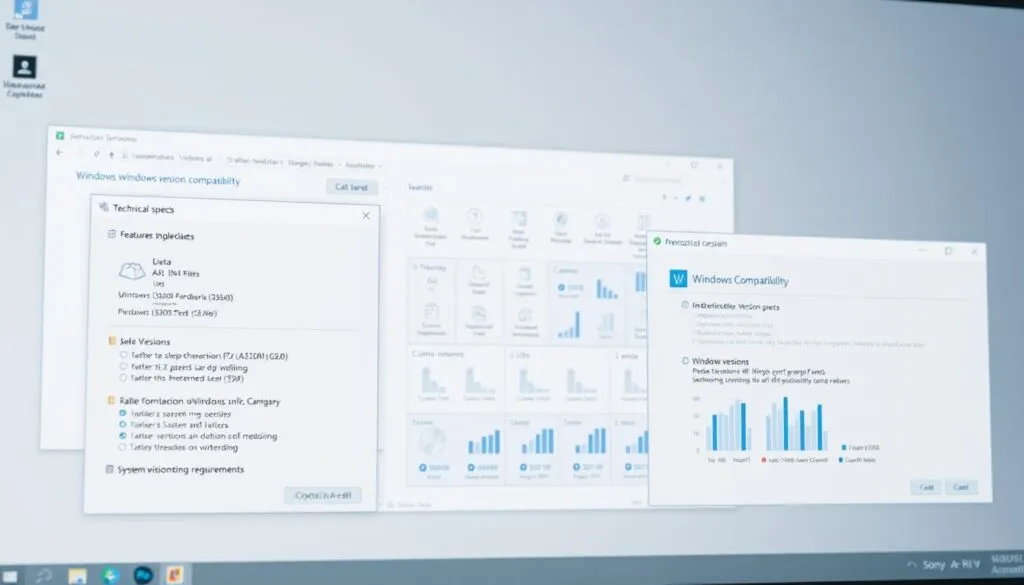
Softwarekompatibilität verstehen
Bei der Windows Version anzeigen geht es nicht nur um technische Details, sondern auch um praktische Nutzbarkeit. Verschiedene Softwareprogramme haben unterschiedliche Anforderungen:
- Professionelle Designsoftware benötigt oft neuere Windows-Versionen
- Ältere Geschäftsanwendungen funktionieren möglicherweise nur auf älteren Systemen
- Spiele haben spezifische Systemanforderungen
Vorkehrungen für ältere Anwendungen
Für Programme, die nicht mit deiner aktuellen Windows-Version kompatibel sind, gibt es mehrere Lösungsansätze:
- Verwende die Kompatibilitätsmodus-Funktion in Windows
- Nutze virtuelle Maschinen für ältere Betriebssysteme
- Suche nach aktualisierten Versionen der Software
„Die richtige Windows-Version kann den Unterschied zwischen Produktivität und Frustration ausmachen.“
| Anwendungstyp | Empfohlene Windows-Version |
|---|---|
| Grafikdesign | Windows 10/11 64-Bit |
| Buchhaltungssoftware | Windows 10 Professional |
| Ältere Unternehmensanwendungen | Windows 7/8 Kompatibilitätsmodus |
Tipp: Überprüfe immer die offiziellen Systemanforderungen der Software, bevor du eine Installation durchführst.
Häufige Probleme bei der Versionsanzeige
Beim Anzeigen der Windows-Version können verschiedene Herausforderungen auftreten. Die Windows Update Version und Command Line Windows Version bergen manchmal Tücken, die Nutzer verunsichern können. Dieser Abschnitt hilft dir, typische Probleme zu erkennen und zu lösen.
Fehlermeldungen verstehen
Wenn du Probleme bei der Versionsanzeige hast, können folgende Fehlermeldungen auftreten:
- Befehl nicht erkannt
- Systeminfo nicht verfügbar
- Zugriffsfehler bei Systemeinstellungen
Praktische Tipps zur Fehlersuche
Hier sind einige effektive Strategien zur Fehlerbeseitigung:
- Überprüfe deine Administratorrechte
- Aktualisiere dein Windows-System
- Führe eine Systemwiederherstellung durch
| Fehlertyp | Mögliche Ursache | Lösung |
|---|---|---|
| Befehl nicht erkannt | Falsche Eingabe | Befehl korrekt eingeben |
| Systeminfo blockiert | Sicherheitseinstellungen | Adminrechte überprüfen |
Wichtig: Bleib ruhig und systematisch bei der Fehlersuche. Die meisten Probleme lassen sich schnell beheben.
Zukünftige Versionen von Windows und Erwartungen
Die Entwicklung von Windows bleibt ein dynamischer Prozess, der ständig neue Technologien und Nutzerbedürfnisse berücksichtigt. Microsoft arbeitet kontinuierlich daran, die Windows Update Version zu verbessern und die Versionshistorie Windows zu erweitern.
Ausblick auf das Jahr 2025
Die kommenden Windows-Versionen werden voraussichtlich folgende Schwerpunkte setzen:
- Verstärkte künstliche Intelligenz-Integration
- Verbesserte Sicherheitsfunktionen
- Optimierte Benutzeroberfläche
- Erweiterte Cloud-Anbindung
Trends in der Windows-Entwicklung
Für Nutzer bedeutet dies eine Reihe von spannenden Entwicklungen in der Windows-Technologie. Die Trends zeigen eine klare Ausrichtung auf:
| Bereich | Erwartete Entwicklung |
|---|---|
| Benutzeroberfläche | Mehr personalisierte Anpassungsmöglichkeiten |
| Sicherheit | Fortschrittliche KI-basierte Bedrohungserkennung |
| Performance | Optimierte Ressourcennutzung |
Die zukünftigen Windows-Versionen werden sich stark auf Benutzerfreundlichkeit und Sicherheit konzentrieren. Microsoft investiert weiterhin in Technologien, die deine Arbeit und Unterhaltung effizienter und sicherer machen.
Die Zukunft von Windows liegt in der intelligenten Anpassung an individuelle Nutzerbedürfnisse.
Fazit zu „Windows Version anzeigen“
Die Kenntnis deiner Windows-Version ist ein entscheidender Schritt für die optimale Nutzung deines Computers. Mit den vorgestellten Methoden wie Einstellungen, Systeminformationen oder Eingabeaufforderung kannst du deine Windows Version anzeigen und wichtige Systemdetails schnell ermitteln.
Wichtige Erkenntnisse
Bei der Überprüfung deiner Windows-Version geht es nicht nur um eine Zahl, sondern um die Sicherheit und Kompatibilität deines Systems. Über Windows zu wissen bedeutet, die richtigen Entscheidungen für Updates, Softwareinstallationen und Systemwartung treffen zu können.
Nächste Schritte zur Versionsüberprüfung
Empfohlen wird, deine Windows-Version regelmäßig zu überprüfen. Nutze dafür die einfachsten Methoden wie den winver-Befehl oder die Systemeinstellungen. Halte dein Betriebssystem stets aktuell, um von den neuesten Sicherheitsupdates und Funktionen zu profitieren.
Bleib informiert und achte auf potenzielle Systemupdates, die deine Computererfahrung verbessern können. Eine regelmäßige Überprüfung deiner Windows-Version ist der Schlüssel zu einem reibungslosen und sicheren Computererlebnis.
FAQ
Warum ist es wichtig, die Windows-Version zu kennen?
Wie kann ich meine Windows-Version schnell herausfinden?
Was bedeutet das Ende des Windows 10-Supports im Jahr 2025?
Welche Unterschiede gibt es zwischen Windows 10 und Windows 11?
Wie prüfe ich die Kompatibilität meiner Software mit Windows?
Was tun, wenn mein Computer nicht auf Windows 11 aktualisiert werden kann?
Wie aktiviere ich meine Windows-Version?
Was kann ich tun, wenn ich Probleme bei der Versionsanzeige habe?
- Alles über Internet Computer ICP – Der Krypto Guide - Oktober 13, 2025
- Computer Bild Abo kündigen: So geht’s richtig - Oktober 10, 2025
- Die besten Fahrrad Computer kabellos im Test 2025 - Oktober 9, 2025